Wanneer u een high-end pc gebruikt voor veeleisende taken zoals gamen, videobewerking of 3D-rendering, wilt u dat alle prestaties van uw hardware volledig worden benut.
Standaard probeert Windows 10 of 11 energie te besparen door componenten tijdelijk in een lagere stand te zetten, maar dat kan leiden tot kleine vertragingen of minder stabiele prestaties.
Met het energieschema ‘Topprestaties’ ook wel ‘Ultimate Performance’ genoemd, schakelt u deze beperkingen uit, zodat uw pc continu op volle kracht draait.
Gerelateerd: Windows 11 sneller maken.
Topprestaties energieschema toevoegen voor High-end PC’s
Om te beginnen opent u PowerShell als Administrator.
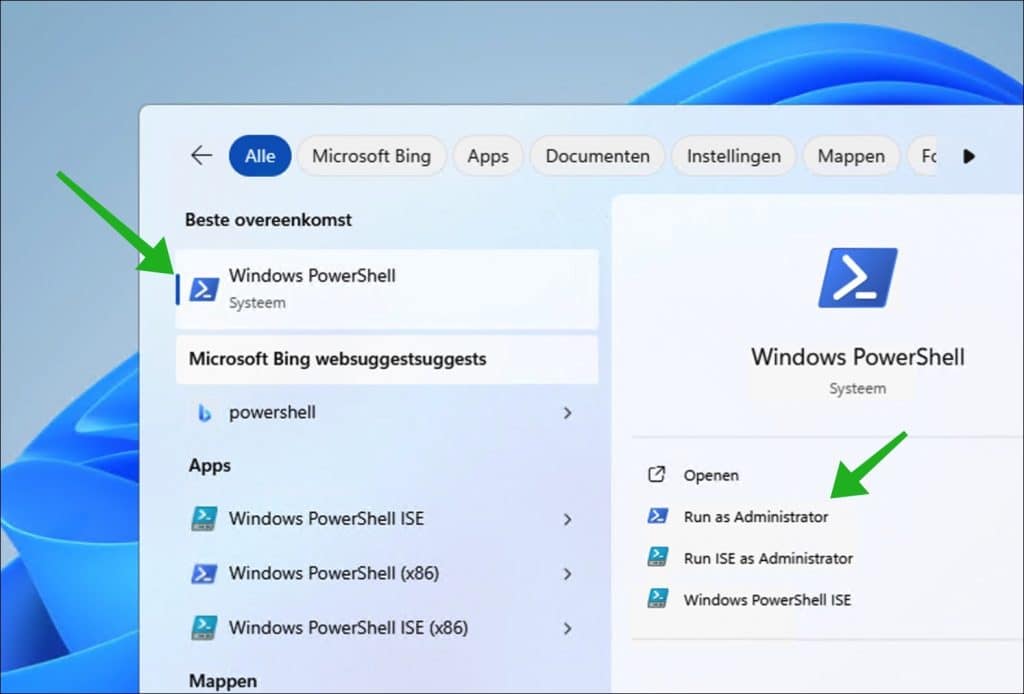
Kopieer en plak onderstaand commando in het PowerShell venster.
powercfg -duplicatescheme e9a42b02-d5df-448d-aa00-03f14749eb61
Bevestig met ENTER.
Lees ook: (Artikel gaat hieronder verder)
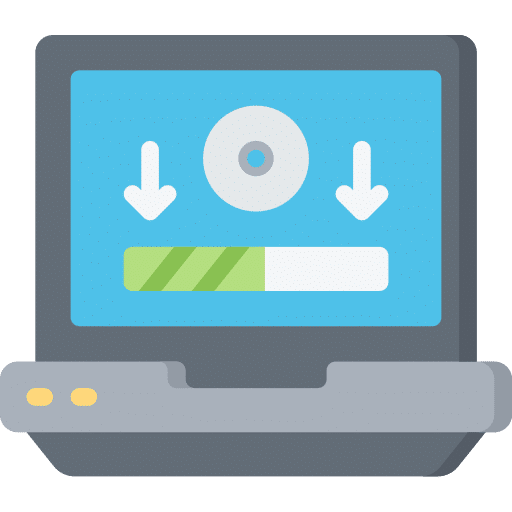
Wanneer u Windows 11 gebruikt, merkt u al snel dat dit besturingssysteem behoorlijk wat extra’s met zich meebrengt.…

Wanneer u in Windows 11 op Afsluiten klikt, verwacht u dat de computer volledig wordt uitgeschakeld. Toch kan…
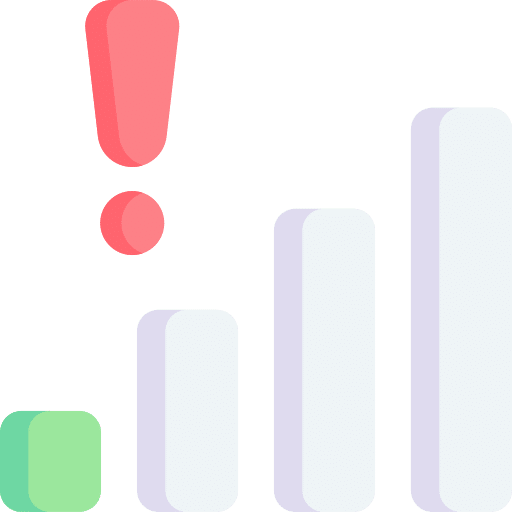
Een stabiele en sterke wifiverbinding is belangrijk voor goed werkend internet, vooral als u werkt met grote bestanden,…
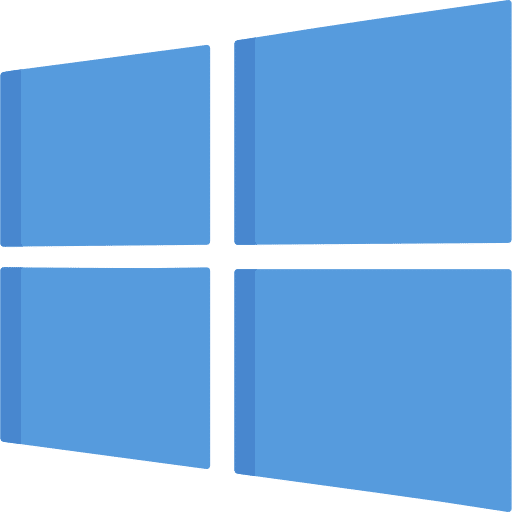
Als u wilt weten hoe u Windows 10 kunt upgraden naar Windows 10 LTSC 2021 zonder uw bestanden…
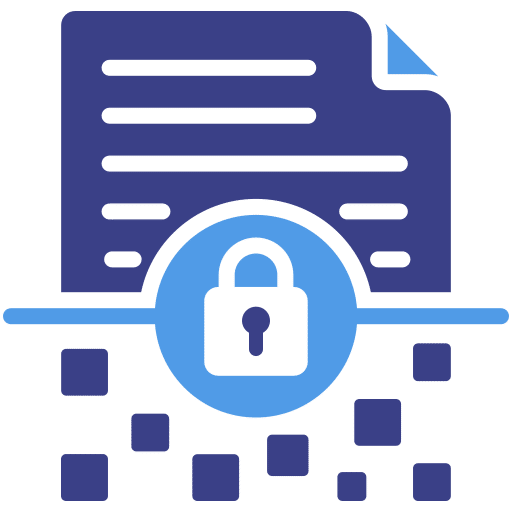
Als u Bitlocker wilt uitschakelen, bijvoorbeeld omdat u hardware, zoals een harde schijf, ssd gaat vervangen dan leest…

De foutcode 0x800f0922 is een veelvoorkomend foutmelding in Windows 11. Deze melding 0x800f0922 betekent dat er onvoldoende vrije…
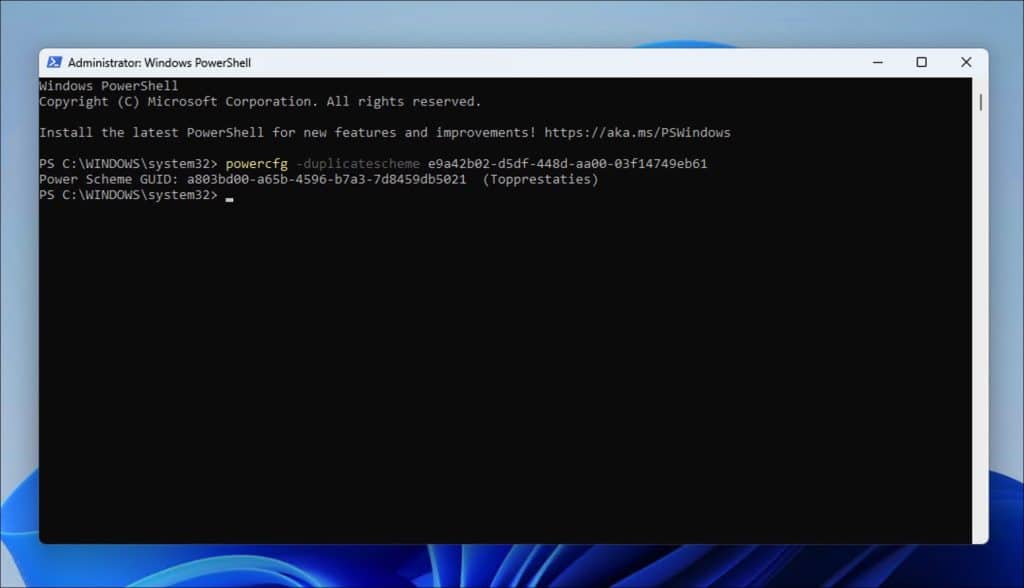
Open nu het Configuratiescherm.
Klik rechtsbovenin op Weergeven op en selecteer Grote pictogrammen.
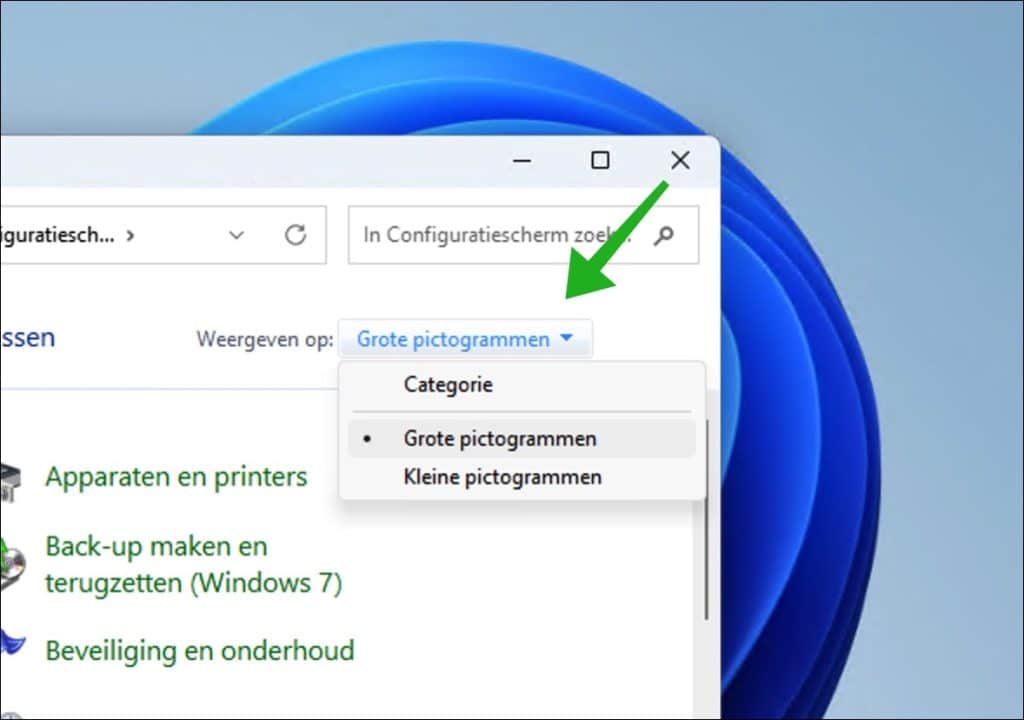
Klik daarna op Energiebeheer.
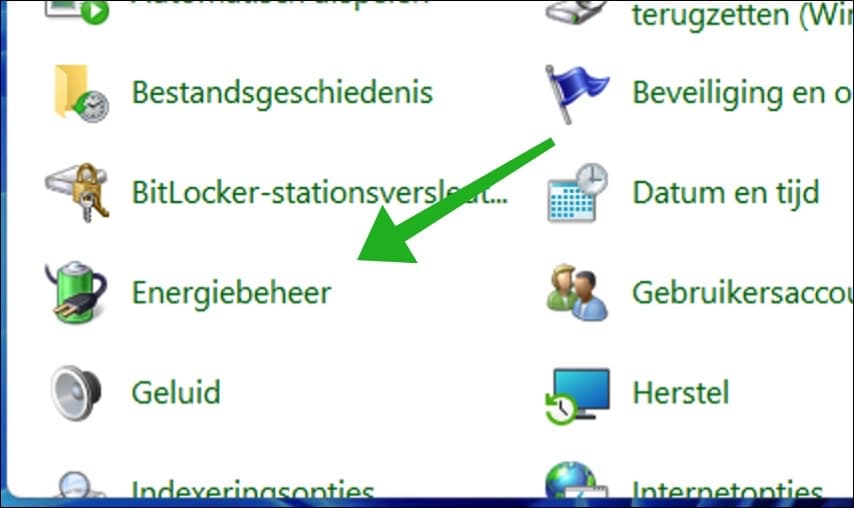
Om het Topprestaties energieschema te selecteren, klikt u op Instellingen wijzigen die momenteel niet beschikbaar zijn.
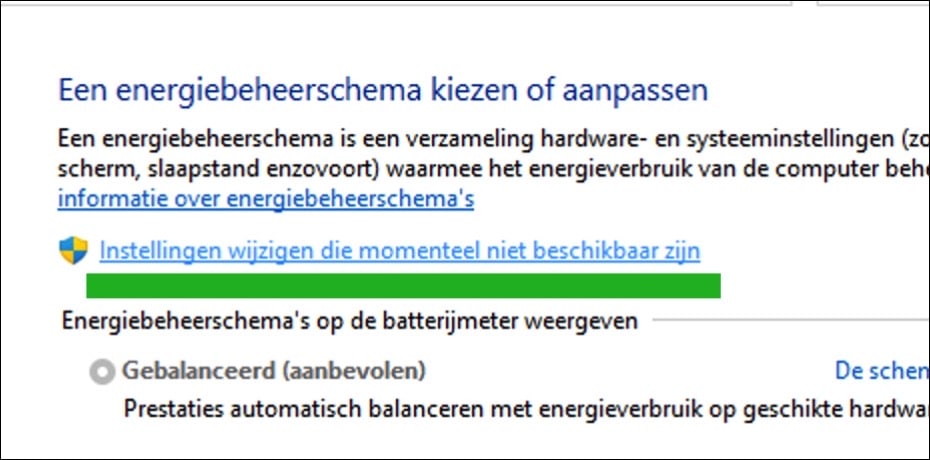
Selecteer hierna het Topprestaties energieschema.
Gerelateerd: Instellingen voor prestaties wijzigen.
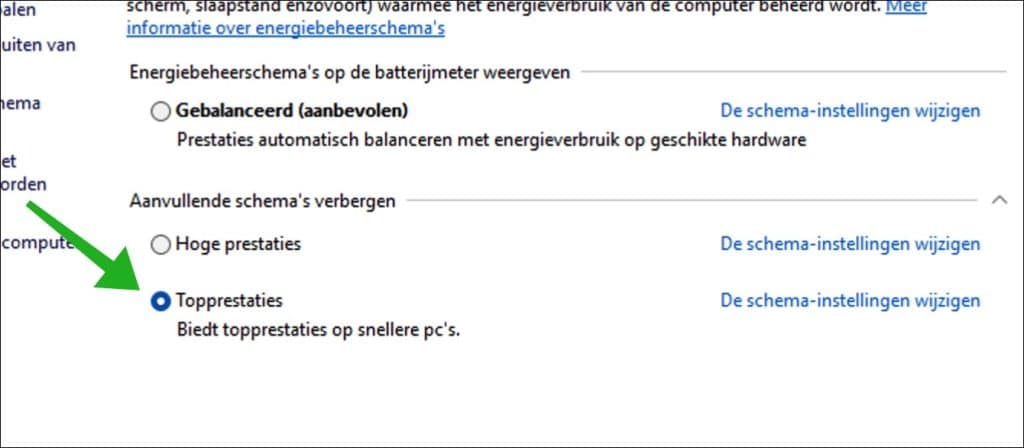
Lees ook: Energieschema verwijderen.
Ik hoop u hiermee geholpen te hebben. Bedankt voor het lezen!

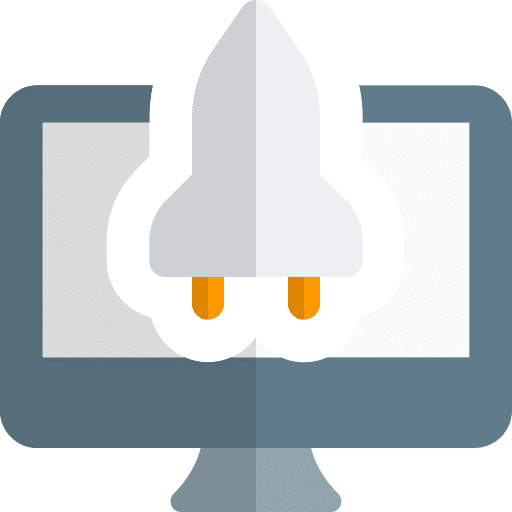
Help mee
Mijn computertips zijn gratis en bedoeld om andere mensen te helpen. Door deze pc-tip te delen op een website of social media, helpt u mij meer mensen te bereiken.Overzicht met computertips
Bekijk ook mijn uitgebreide overzicht met praktische computertips, overzichtelijk gesorteerd per categorie.Computerhulp nodig?
Loopt u vast met uw pc, laptop of software? Stel uw vraag op ons computerforum en krijg gratis computerhulp van ervaren leden en experts.